如何修复 DNS_PROBE_FINISHED_NXDOMAIN 错误?
已发表: 2022-12-15如何修复 DNS_PROBE_FINISHED_NXDOMAIN 错误? 如果您遇到 DNS_PROBE_FINISHED_NXDOMAIN 错误,您将收到一条消息,表明您的 Web 浏览器无法找到服务器的 IP 地址。
由于您无法访问该网站,此问题可能令人沮丧。 但是,由于有许多简单的解决方案,这个问题可以很快得到解决。
本文将解释 DNS_PROBE_FINISHED_NXDOMAIN、错误变化及其主要原因。 此外,将共享九种方法来解决此问题。
什么是 DNS_PROBE_FINISHED_NXDOMAIN?
DNS_PROBE_FINISHED_NXDOMAIN 错误通常是 DNS 配置错误或问题的结果。
域名系统 (DNS) 是一种服务,可通过将域名连接到真实的 Web 托管服务器来帮助引导 Internet 流量。 它将人类友好的请求转换为服务器的计算机友好的 IP 地址。
DNS 系统将用户在 Web 浏览器中输入的 URL 连接到相关服务器的 IP 地址。
该过程称为 DNS 名称解析。 它包含一个 DNS 递归查询多个名称服务器以确定服务器的 IP 地址。
如果 DNS 无法解析域名或地址,则可能会显示 DNS_PROBE_FINISHED_NXDOMAIN 错误。 “NXDOMAIN”代表不存在的域。
浏览器中的 DNS_PROBE_FINISHED_NXDOMAIN 错误变化?
根据您使用的浏览器,此错误可能会以几种不同的方式出现:
谷歌浏览器
谷歌浏览器会将错误显示为DNS_PROBE_FINISHED_NXDOMAIN ,表示“无法访问此站点”,后跟“无法找到服务器 IP 地址”。
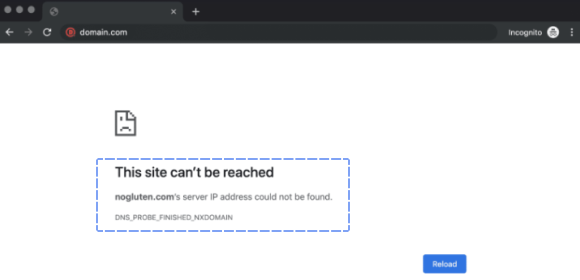
火狐浏览器
Mozilla Firefox 会将此错误显示为“嗯。 我们找不到那个网站。
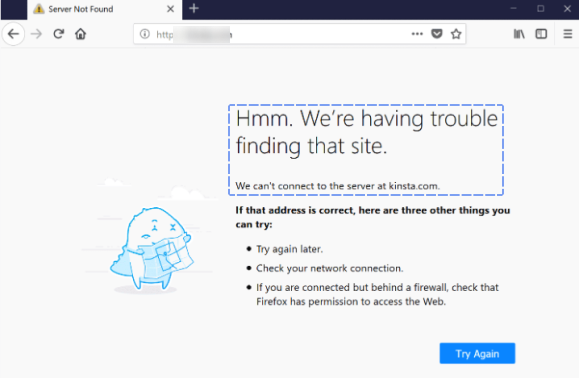
微软边缘
Microsoft Edge 会将错误显示为“嗯……无法访问此页面”,这不是很有用。
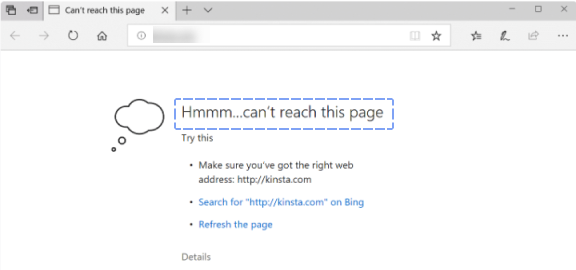
苹果浏览器
Safari 会将此错误显示为“ Safari 无法找到服务器”。
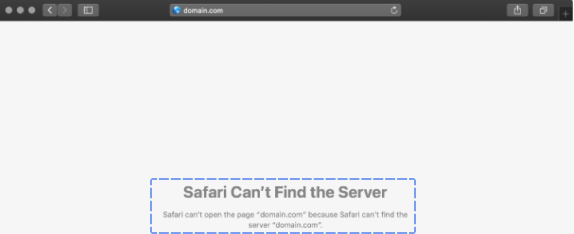
DNS_PROBE_FINISHED_NXDOMAIN 错误的主要原因
出现DNS_PROBE_FINISHED_NXDOMAIN的原因有多种,例如:
- 由于未注册或过期的域名,网络浏览器无法定位目标网站。
- 没有 IP 地址分配给该域。
- 用户电脑的DNS设置有误,导致电脑无法解析域名。
- 网络设置会干扰 VPN 或防病毒软件。
- 互联网供应商有问题。
可以通过两种方式确定 DNS_PROBE_FINISHED_NXDOMAIN 的原因:
确保域处于活动状态
DNS_PROBE_FINISHED_NXDOMAIN 可能由网站域名问题触发。 例如,如果您拼错了 URL,浏览器将无法在域名系统 DNS 中找到正确的 IP 地址。
如果 URL 拼写正确并且错误仍然存在,则域很可能已过期或未注册。 您可以访问 ICANN 查询工具来确定某个域是否处于活动状态。
请按照以下步骤使用此工具:
- 输入站点的URL 。
- 单击查找按钮。
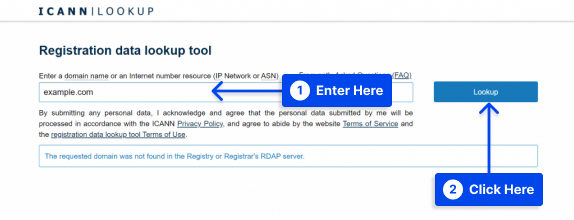
- 检查ICANN数据以查看其是否处于活动状态。
作为网站所有者,您可以通过执行以下操作来防止 DNS_PROBE_FINISHED_NXDOMAIN 错误:
- 如果您未在注册域名后的 15 天内验证所有权信息,ICANN 可能会暂停您的域名。 要取消暂停域,请按照发送到您收件箱的验证电子邮件中的说明进行操作。
- 必须使用虚拟主机提供的名称服务器来确保域指向正确的网站。
- 确保域的 DNS 记录准确无误,尤其是 A 记录,它将域名指向互联网地址。
- 域注册应在其到期日期之前续订。 从域的生命周期可以观察到两件事:
- 域名过期后,进入 0 到 45 天的宽限期。 如果您在此期间续订域名,则不会产生额外费用。
- 进入长达 30 天的赎回期后,再次激活域将产生额外费用。
- 您的域名可能正在被删除,因此您需要等待它可以重新购买。
使用代理服务器测试网站
该方法可让您确定 DNS_PROBE_FINISHED_NXDOMAIN 错误是否发生在所有用户或您的浏览器上。
请按照以下步骤测试网站:
- 转到 hide.me 或 HMA 等代理服务器站点。
- 输入网站的URL并选择服务器位置。
- 单击开始按钮。
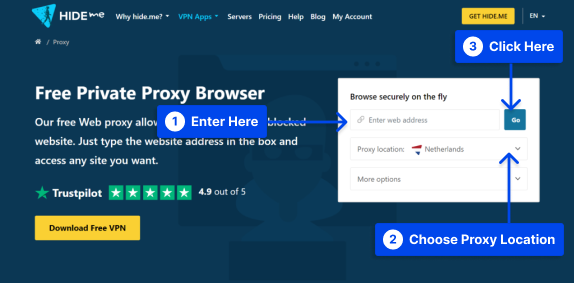
如果可以从其他位置访问网站,则您的设备或浏览器问题比网站问题更有可能导致此错误。
如何修复 DNS_PROBE_FINISHED_NXDOMAIN 错误(9 种方法)
请务必注意,DNS_PROBE_FINISHED_NXDOMAIN 错误可能是由于与网站、客户端计算机或互联网连接相关的问题而发生的,因此解决方案将取决于要解决的根本问题。
本节将提供九种方法来修复 DNS_PROBE_FINISHED_NXDOMAIN 错误消息。
方法 1:刷新 DNS 缓存
强烈建议您刷新 DNS 缓存以解决 DNS_PROBE_FINISHED_NXDOMAIN 错误。
客户端以前使用同一台计算机访问过的所有网站的 IP 地址都存储在 DNS 缓存中。
在某些情况下,由于 DNS 缓存中的 IP 地址已过时,计算机可能无法找到正确的网站。
如果您在 Windows、macOS 或 Google Chrome 上遇到 DNS_PROBE_FINISHED_NXDOMAIN 错误,请刷新 DNS 缓存以解决该问题。
请按照以下步骤在Windows中执行此操作:
- 在开始菜单中搜索命令提示符。
- 单击以管理员身份运行选项。
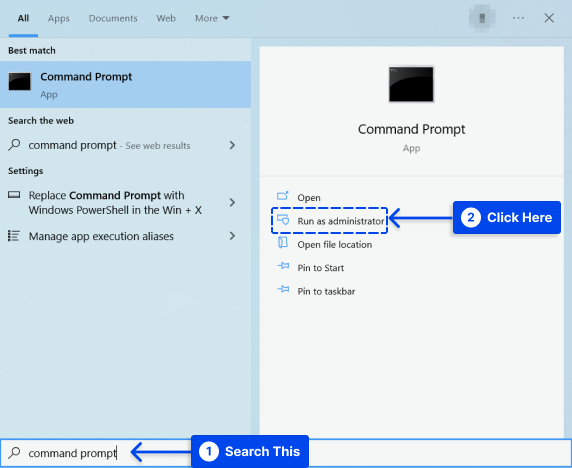
- 出现新窗口时输入以下命令,然后按Enter 键:
ipconfig /flushdns- 查看错误消息是否仍显示在浏览器中。
请按照以下步骤在macOS中执行此操作:
- 转到终端应用程序。
- 输入以下命令:
sudo dscacheutil -flushcache; sudo killall -HUP mDNSResponder- 按回车键。
- 输入您的密码,然后再次按Return键。
- 检查错误是否仍然存在于浏览器中。
请按照以下步骤在Google Chrome中执行此操作:
Chrome 的 DNS 缓存与操作系统的 DNS 缓存是分开的,因此刷新它可能会解决 Chrome 中的 DNS_PROBE_FINISHED_NXDOMAIN 错误。
- 在 Chrome 地址栏中输入
chrome://net-internals/#dns并按Enter 。 - 单击清除主机缓存按钮。
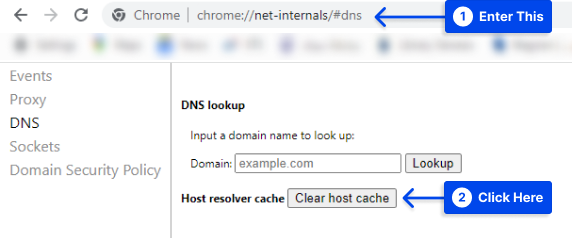
- 确保已解决 DNS_PROBE_FINISHED_NXDOMAIN 错误。
方法二:重启DNS客户端服务
对于 Windows 用户,您可能需要重新启动解析和缓存 DNS 域名的 DNS 客户端服务。
- 按Windows + R键打开命令提示符。
- 输入“
services.msc”,然后单击“确定”按钮。
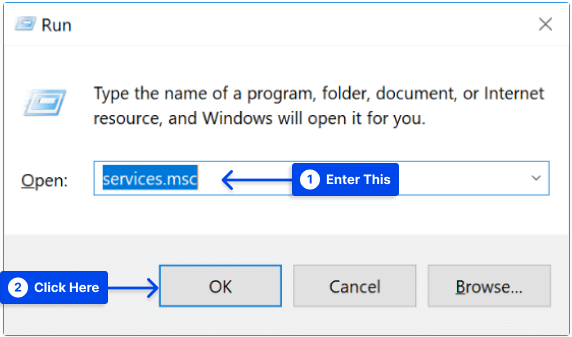
- 查找DNS Client ,右键单击它,然后选择Restart 。
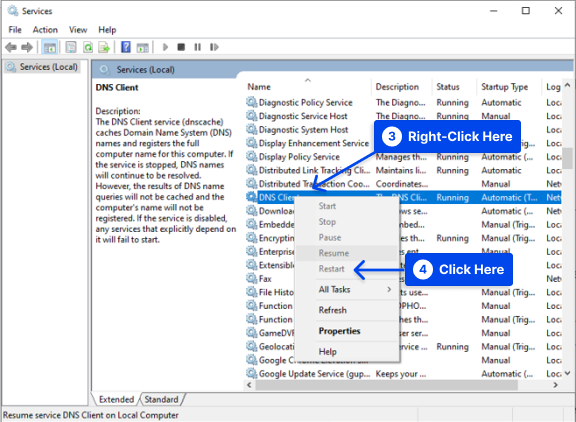
如果重新启动选项对您来说是灰色的,您可以改用命令提示符。
- 按Windows + R键打开命令提示符。
- 输入“ cmd ”,然后单击“确定”按钮。
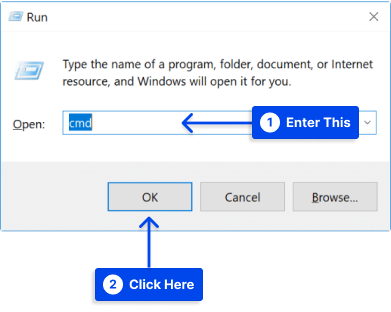
- 输入以下命令:
net stop dnscache net start dnscache根据您运行的 Windows 版本,您可能会收到一条错误消息,指出:“请求的暂停、继续或停止对该服务无效。”
如果发生这种情况,很可能是因为 CMD 必须作为网络服务运行才能执行命令。
或者,如果您遇到此错误,建议您尝试下面列出的替代方法。
方法 3:更改 DNS 服务器
您也可以考虑更改您的 DNS 服务器作为修复错误的替代方法。 默认情况下,您的 Internet 服务提供商 (ISP) 会自动分配 DNS 服务器。
但是,您可以暂时将它们切换到公共 DNS 服务器,例如 Google 或 Cloudflare。
有些人有时更喜欢谷歌的公共 DNS(8.8.8.8 和 8.8.4.4),因为它比其他公共 DNS 提供商更可靠。 此外,Cloudflare 推出了一组新的免费 DNS 服务器,1.1.1.1 和 1.0.0.1。
另外,如果你想使用谷歌的DNS服务器,你必须将DNS服务器的地址替换成谷歌的DNS地址。
或者,您可以通过删除现有的免费 DNS 服务器并恢复到 ISP 的 DNS 服务器来解决问题。

谷歌和 Cloudflare 都不是一直都是完美的,在某些情况下,据观察,切换回谷歌已经解决了这个问题。
按照以下步骤更改Windows中的 DNS 服务器:
- 按Windows + R键打开命令提示符。
- 输入“控制面板”,然后单击“确定”按钮。
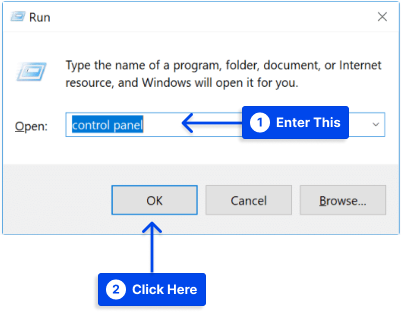
- 单击网络和共享中心选项。
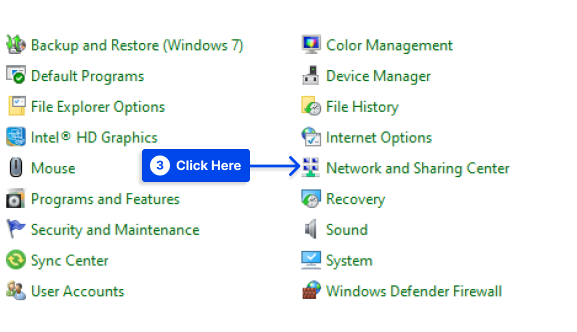
- 单击左侧的“更改适配器设置”。
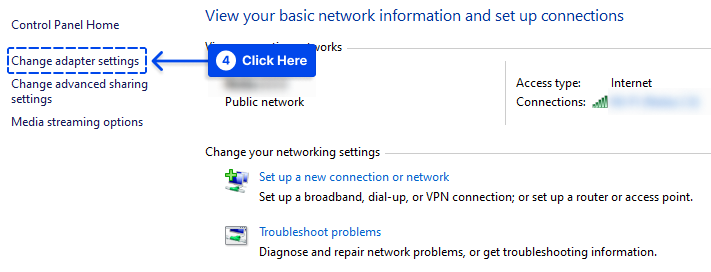
- 右键单击您当前的连接。
根据您的连接方式,这将是本地连接 (LAN) 或无线网络连接 (WNC)。
- 单击“属性”选项。
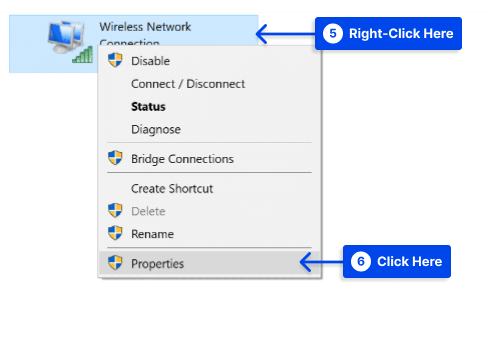
- 选择Internet Protocol Version 4或IPv6 ,然后单击Properties 。
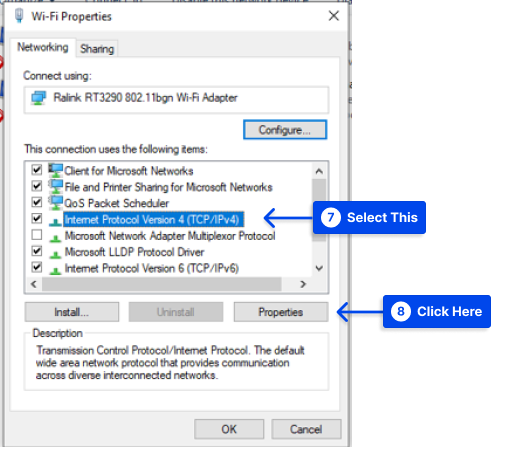
- 记下任何现有设置,以备不时之需。
- 选择“使用以下 DNS 服务器地址”选项。
- 输入您的DNS 服务器。
- 单击确定按钮并重新启动浏览器。
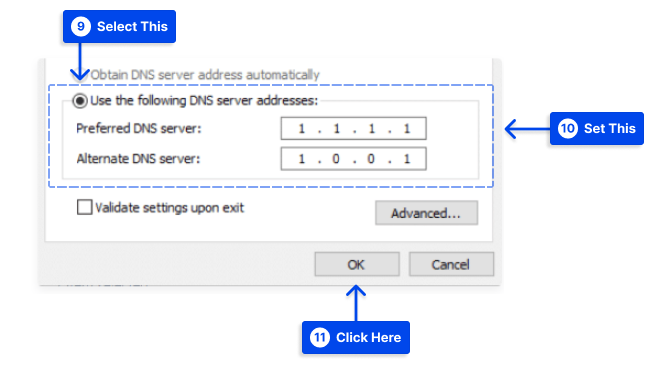
按照以下步骤更改Mac上的 DNS 服务器:
- 转到系统偏好设置。
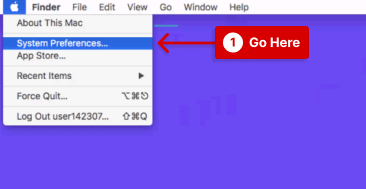
- 单击网络图标,然后单击“高级”按钮。
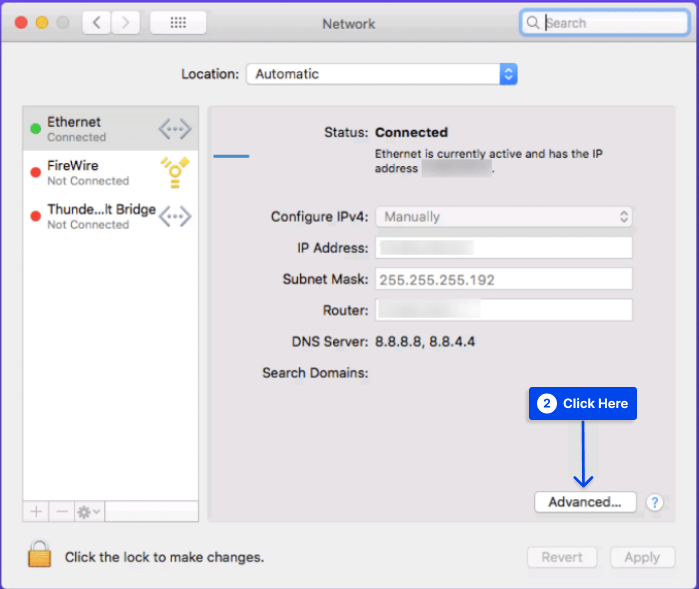
- 单击DNS选项卡。
- 添加您的 DNS 服务器地址。
- 单击确定按钮。
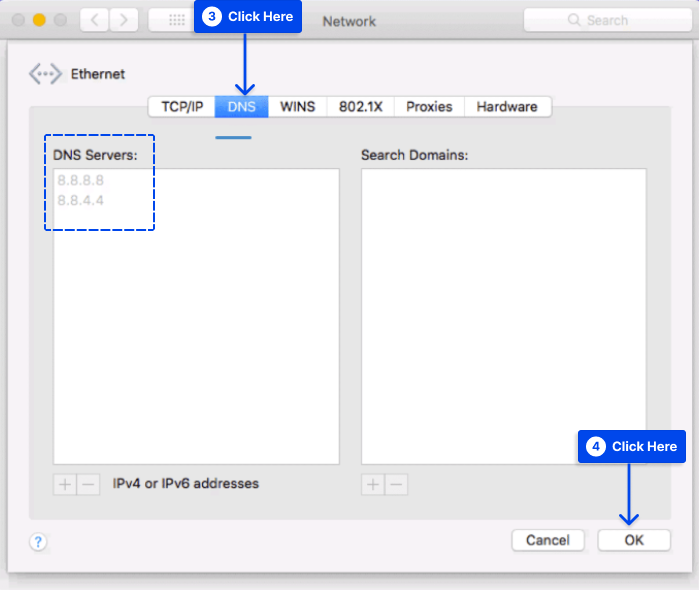
方法 4:检查本地主机的文件
计算机使用本地主机的文件将域名与其 IP 地址相关联,因此当您打开网站时,它们可以显示正确的页面。
有时,主机文件可能会在不知不觉中将特定域名或 IP 地址标记为不可访问。 对该文件进行简单的检查和编辑可能会解决 DNS_PROBE_FINISHED_NXDOMAIN 错误。
按照以下步骤检查Windows上的主机文件:
- 右键单击记事本应用程序并选择以管理员身份运行。
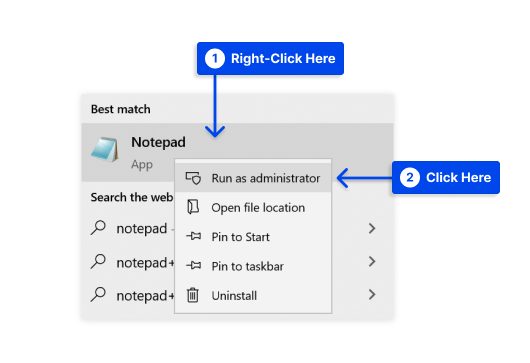
- 转到文件,然后打开。
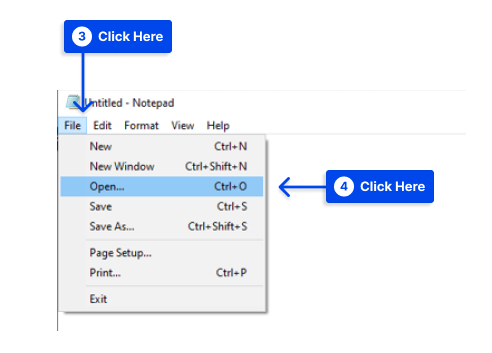
- 将文件过滤器从Text Documents (*.txt)更改为All Files 。
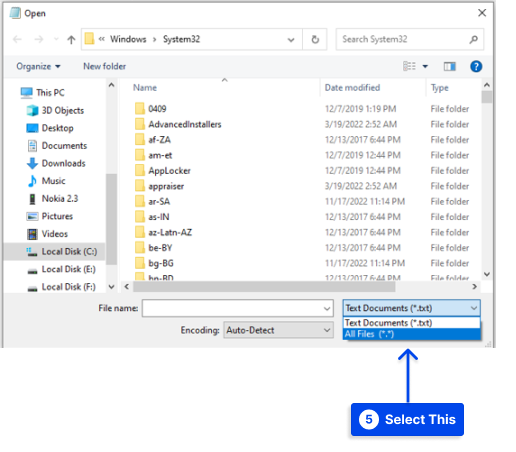
- 在文件名栏中输入此路径:
C:\Windows\System32\drivers\etc\- 选择主机文件并单击“打开”按钮。
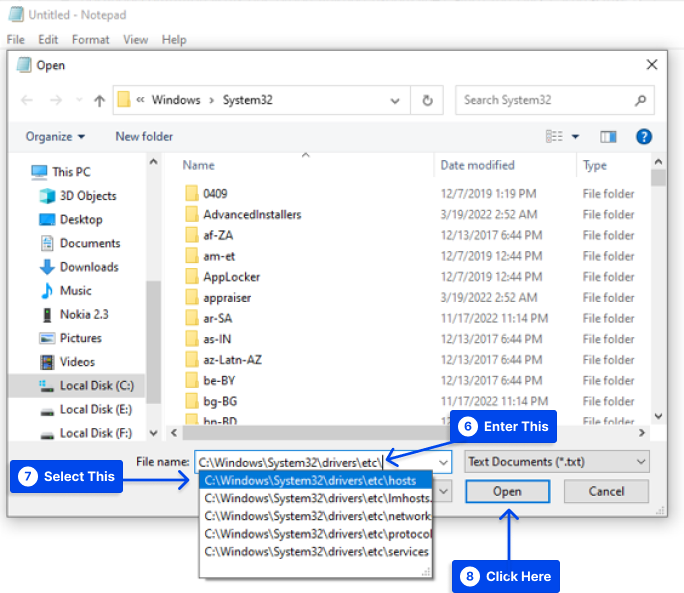
使用文件中的#符号,黑名单网站列表将出现在最后一行下方。
- 在 : :1 localhost行下删除目标网站的域名和 IP 地址,如果看到它们,请保存更改。
- 检查之前被阻止的网站,看看 DNS_PROBE_FINISHED_NXDOMAIN 通知是否继续出现。
请按照以下步骤检查macOS上的主机文件:
- 打开终端应用程序。
- 输入此命令:
sudo nano /private/etc/hosts- 输入您的密码。 在此之后,您将被定向到主持人的文件。
- 删除最后 ::1 行下方列出的网站。
- 按 Command + O 删除有关无法访问站点的信息并覆盖主机文件。
- 按 Return 确认更改。
- 按 Command + X 关闭主机文件。
- 检查以前列入黑名单的网站,看看问题是否已解决。
方法 5:重置 Chrome 标志
需要注意的是,Google Chrome Flags 是实验性功能,尚未纳入默认浏览体验,但已可供测试。
在某些情况下,错误配置可能会导致 DNS_PROBE_FINISHED_NXDOMAIN Chrome 错误。
请按照以下步骤禁用 Chrome Flags:
- 在地址栏中输入
chrome://flags并按Enter 。
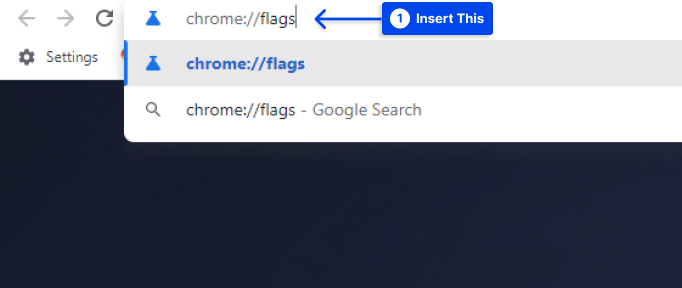
该应用程序允许您查看当前处于活动状态的新功能。
- 点击顶部的Reset all按钮将浏览器设置恢复为默认状态,或将 Enabled Chrome Flags 更改为 Disabled。
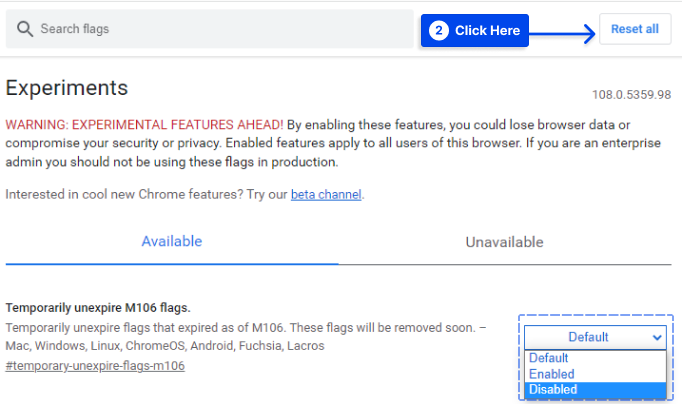
- 完成后关闭并重新打开浏览器。
方法 6:暂时禁用 VPN 和防病毒软件
如果其他选项均无效,您可以考虑禁用 VPN、防火墙和防病毒软件。
尤其是 VPN 程序,当扩展程序安装在浏览器上并在外部使用时,可能会出现 DNS 错误。
DNS_PROBE_FINISHED_NXDOMAIN 可能是由这些程序之一干扰 DNS 服务器设置引起的,因此禁用它们可能有助于暂时解决问题。
如果错误是由于其中一个程序的阻止而导致的,则防火墙或防病毒程序可能会阻止对站点的访问。
因此,在您停用这些软件程序之一之前,请确保您打算访问的网站是安全的。
这可以通过检查站点是否未列在全局黑名单中来实现。 在这种情况下,您可以输入一个地址,看看它是否被其他用户报告为不安全站点。
方法 7:重新启动计算机
有些事情很烦人,但需要注意。 此外,您可能希望尝试重新启动计算机和路由器。
尽管大多数人打开了数百个选项卡和应用程序,但重启设备会清除大量临时缓存并可能修复错误。
方法 8:重新启动路由器或调制解调器
如果您通过路由器或调制解调器访问互联网,重新启动它可能会帮助您解决“dns_probe_finished_nxdomain”错误。
关闭然后打开调制解调器或路由器将清除 IP 地址的缓存,从长远来看,这将修复错误。
请按照以下步骤重新启动路由器或调制解调器:
- 找到电源键,长按关机。
- 等几分钟。
- 再次长按将其打开。
方法 9:修复 Android 上的 DNS_PROBE_FINISHED_NXDOMAIN 错误
假设您在验证系统或浏览器不需要更新后,在 Android 上遇到 DNS_PROBE_FINISHED_NXDOMAIN 错误。 在这种情况下,您可能希望清除浏览器的缓存和 cookie。
或者,假设此过程不起作用。 您可以使用公共 DNS 服务器(例如 Google 的)手动设置 DNS 服务器。
请按照以下步骤执行此操作:
- 访问您所连接的 WiFi 网络的设置。
- 将 IP 设置更改为静态。
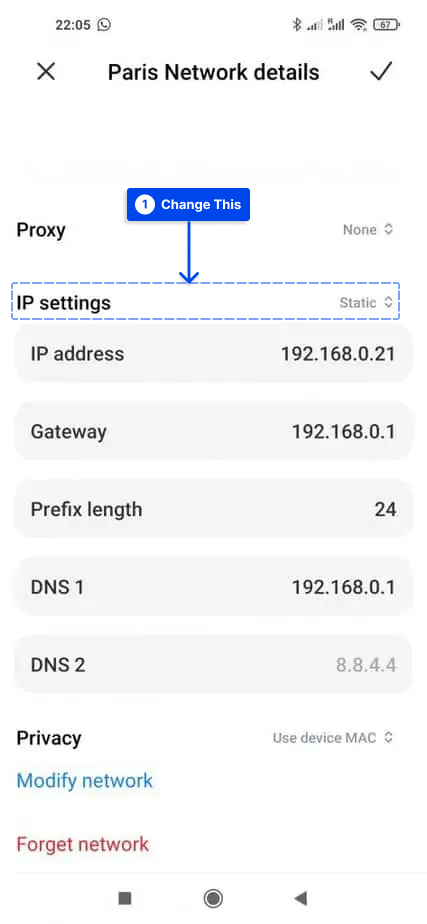
- 将DNS 1 和 2 替换为 Google DNS 服务器8.8.8.8和8.8.4.4 。
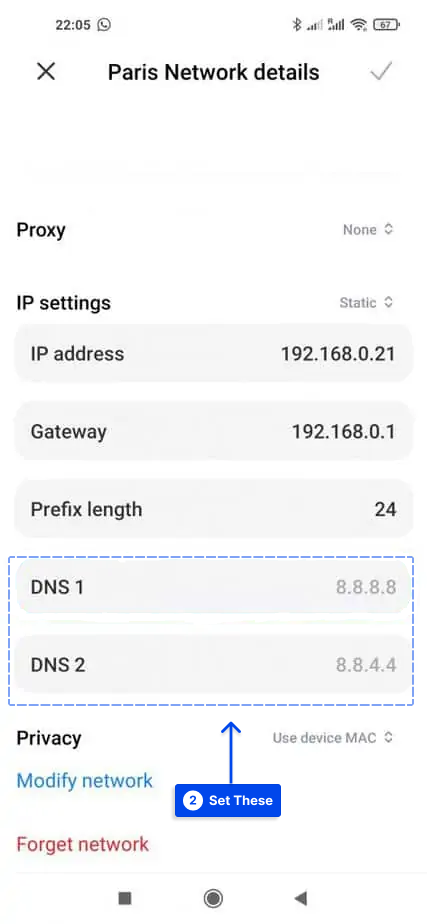
关于 DNS_PROBE_FINISHED_NXDOMAIN 的一般常见问题解答
本文将回答常见问题,帮助您修复 DNS_PROBE_FINISHED_NXDOMAIN 错误。
什么是 DNS_PROBE_FINISHED_NXDOMAIN?
当 IP 地址与您计算机的 DNS 地址不匹配时,会出现此错误。 整个消息在技术层面上通过 DNS 转换为 IP 地址。
当一个人在他们的浏览器中输入一个 URL 时,会查询 DNS 以确定供稿服务器的适当 IP 地址。
dns_probe_finished_nxdomain 是什么意思?
当用户的电脑无法解析目标网站的地址时,就会导致错误,就是dns_probe_finished_nxdomain的意思。 这是一个与 DNS 相关的错误,可以快速解决。
如何修复错误代码 DNS_PROBE_FINISHED_NXDOMAIN?
如果出现 DNS_PROBE_FINISHED_NXDOMAIN 错误,则应释放并更新 IP 地址。 建议重启DNS客户端服务,必须更换DNS服务器。
在您重置 Chrome 标记、禁用 VPN 和防病毒软件并检查本地主机文件和您的域的 DNS 后,您的计算机必须重新启动。
如何在移动设备上修复 DNS_PROBE_FINISHED_NXDOMAIN?
以下是解决移动设备问题的一些建议和检查事项:
- 重新启动您的设备。
- 检查 Chrome 应用程序的更新。
- 清除 Chrome 的浏览器数据和应用程序数据。
- 通过检查更新来维护您的系统。
- 确保您的移动设备的网络设置正确。
结论
本文解释了 DNS_PROBE_FINISHED_NXDOMAIN、错误变体及其主要原因。 此外,将共享九种方法来解决此问题。
很高兴您能阅读这篇文章。 可以在评论部分发表评论和问题。
我们的 Facebook 和 Twitter 页面会定期更新新信息,因此我们鼓励您关注我们以获取最新信息。
